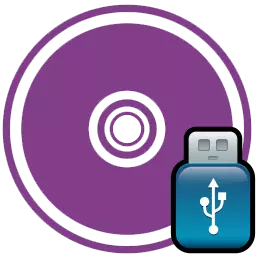
Discul este numit o copie digitală precisă a fișierelor înregistrate pe disc. Imaginile se dovedesc a fi utile în situații diferite atunci când nu există posibilitatea de a utiliza un disc sau de a stoca informații pe care trebuie să le suprascrieți în mod constant pe discuri. Cu toate acestea, este posibil să scrieți imagini nu numai pe disc, dar și pe unitatea flash USB, iar în acest articol va fi afișată cum să o faceți.
Pentru a scrie o imagine pe un disc sau unitate flash, sunt necesare unele dintre programele de ardere a discurilor, iar unul dintre cele mai populare programe de acest tip este ultraiso. În acest articol vom analiza în detaliu modul de înregistrare a imaginii discului pe unitatea flash USB.
Descărcați ultraiso.
Înregistrați imaginea de pe unitatea flash USB prin ultraiso
Pentru a începe, ar trebui să fie înțeleasă și pentru ceea ce aveți nevoie pentru a înregistra imaginea discului discului. Și aici există multe răspunsuri, dar cel mai popular motiv pentru aceasta este o înregistrare Windows pe o unitate flash USB pentru a instala de pe o unitate USB. Scrierea Windows pe o unitate flash USB prin ultraiso poate fi, de asemenea, exact ca orice altă imagine și plus în înregistrarea de pe unitatea flash în faptul că acestea sunt răsfățate mai puțin și servesc mult mai mult decât discurile obișnuite.Dar este posibil nu numai din acest motiv să scrieți imaginea discului. De exemplu, puteți crea astfel o copie a discului licențiat, care vă va permite să redați fără a utiliza discul, totuși, trebuie să utilizați o unitate flash, dar este mult mai convenabilă.
Imaginea înregistrată
Acum, când ne-am dat seama ce trebuie să scrieți o imagine pe disc pe o unitate flash, treceți la procedura în sine. În primul rând, trebuie să deschidem programul și să introducem o unitate flash într-un computer. Dacă există fișiere de care aveți nevoie pe unitatea flash, apoi copiați-le, altfel vor dispărea pentru totdeauna.
Rularea programului este mai bună de la persoana administratorului, astfel încât să apară probleme de drepturi.
După pornirea programului, apăsați "Deschidere" și găsiți imaginea pe care trebuie să o scrieți pe unitatea flash USB.
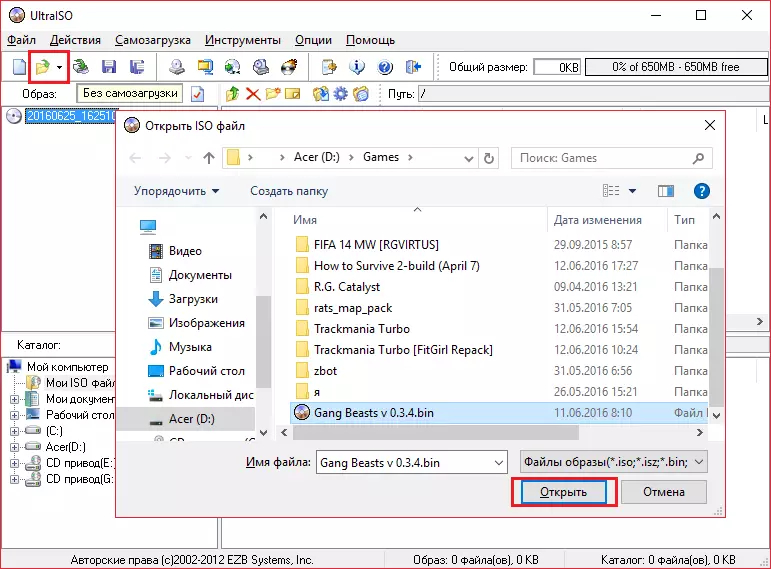
Apoi, selectați elementul de meniu "auto-încărcare" și faceți clic pe "Scrieți o imagine pe hard disk".
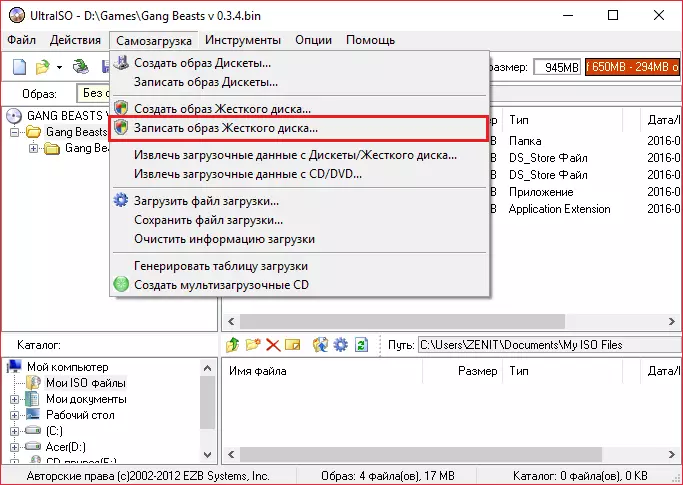
Acum asigurați-vă că parametrii sunt dedicați imaginii de mai jos potriviți setările din programul dvs.
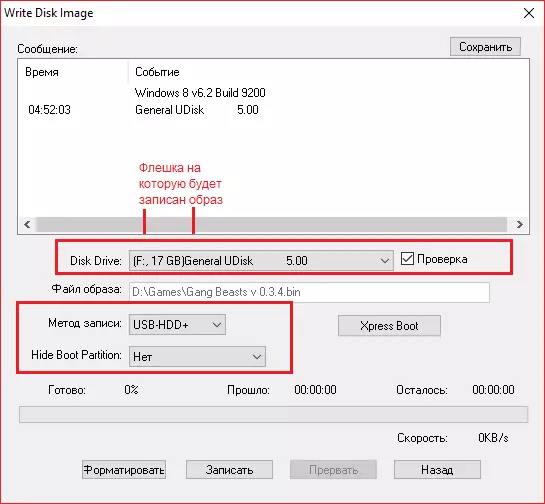
Dacă unitatea flash nu este formatată, atunci trebuie să faceți clic pe "Format" și să-l formatați în sistemul FAT32 FILES. Dacă ați formatat deja o unitate flash USB, faceți clic pe "Notați" și sunteți de acord că toate informațiile vor fi șterse.
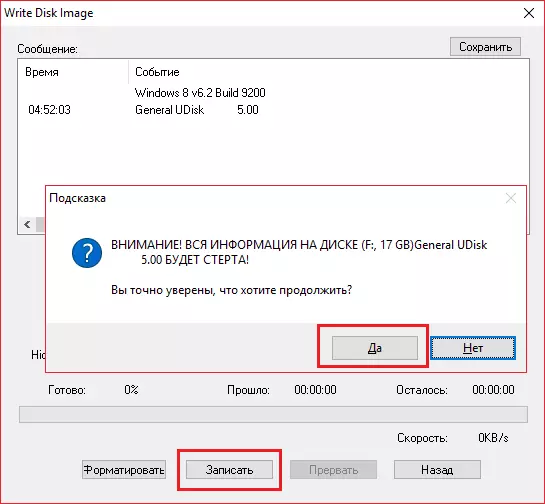
După aceea, rămâne doar să așteptați (aproximativ 5-6 minute pe 1 date gigabyte) de intrare. Când programul completează înregistrarea, puteți să o dezactivați în siguranță și să utilizați unitatea flash, care este acum în esență poate înlocui discul.
Dacă ați făcut totul clar conform instrucțiunilor, atunci unitatea flash trebuie să fie schimbată în numele imaginii. În acest fel, puteți înregistra YES Flash Drive orice imagine, dar totuși cea mai utilă calitate a acestei funcții este că puteți reinstala sistemul de pe unitatea flash fără a utiliza discul.
